BRAV5で写真を作ってみよう
ここからがいよいよ本番です! 早速画像を作ります。
Stable Diffusion Web UIでは、画像を文章から作成します。
下の画像の赤枠で囲んだところが文章の入力欄です。文章を入力したら、その隣にあるオレンジ色の「Generate」と書かれた大きなボタンを押します。ここに入力できるのは英語の文章のみで、プロンプトと呼ばれるものです。単語の羅列でもそれなりに画像は作れるので、簡単な単語でやってみます。
Stable Diffusion Web UIでは、画像を文章から作成します。
下の画像の赤枠で囲んだところが文章の入力欄です。文章を入力したら、その隣にあるオレンジ色の「Generate」と書かれた大きなボタンを押します。ここに入力できるのは英語の文章のみで、プロンプトと呼ばれるものです。単語の羅列でもそれなりに画像は作れるので、簡単な単語でやってみます。

まずは、「girl」だけで画像を出してみましょう。作り終わるまでに少し時間がかかります。しばらく待つとこのように!

かわいい女の子が出てきました! ここで画像をダウンロードするには、まず画像をクリックします。
するとこのように写真が拡大されるので、ここでSaveボタンを押してください。
するとこのように写真が拡大されるので、ここでSaveボタンを押してください。
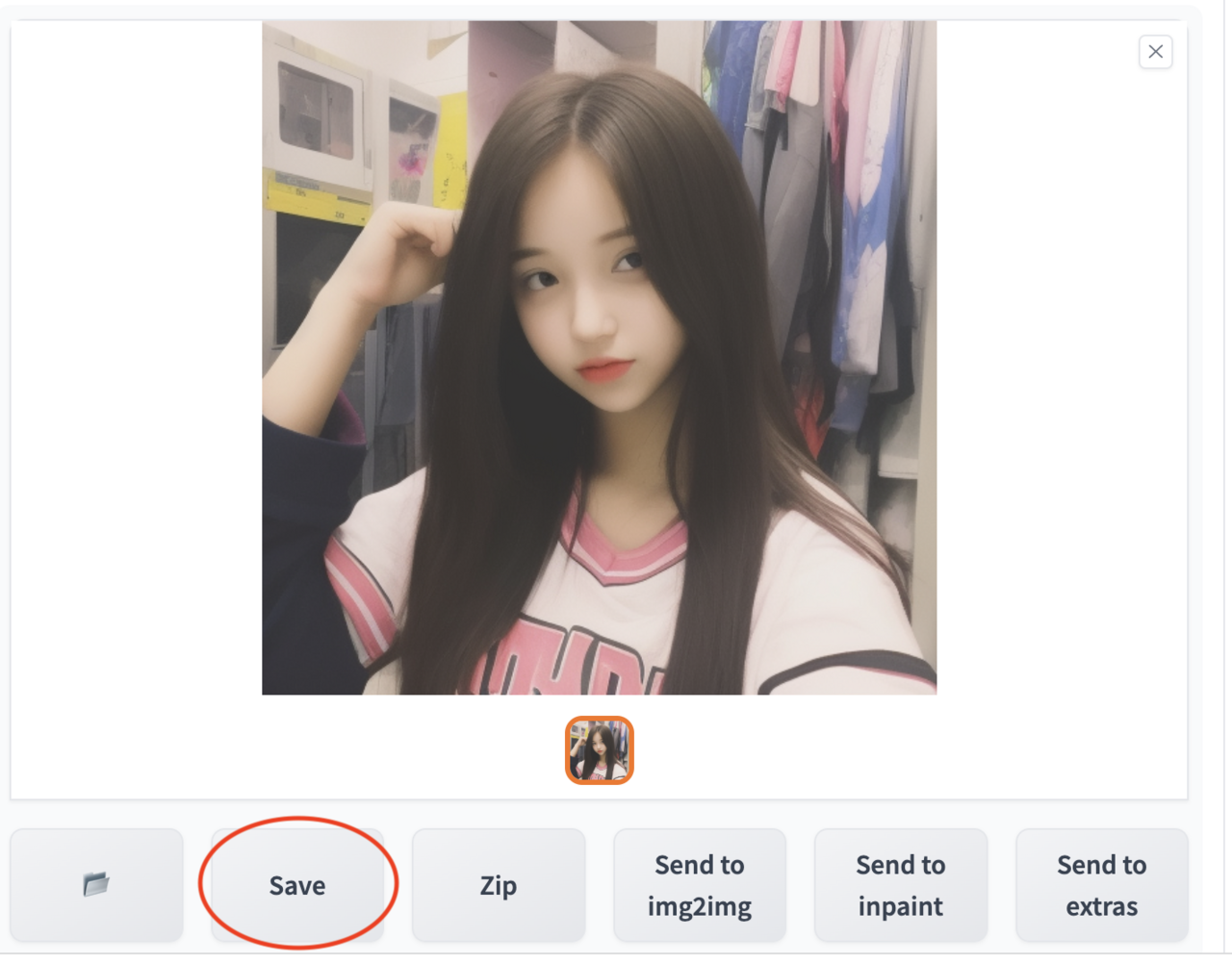
Saveボタンを押すとDownloadというリンクが出てくるのでダウンロードしましょう。
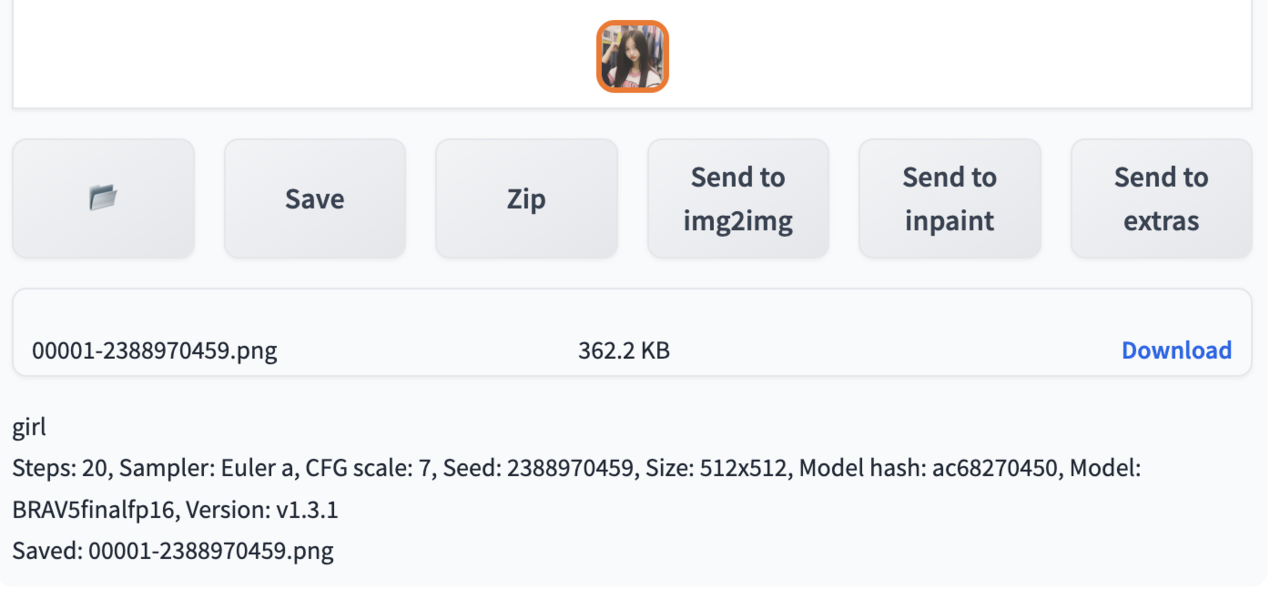
「girl」だけでも、十分かわいい女の子の写真が作れました!

プロンプトを別なものに変えれば、当然別の雰囲気の写真ができます。また、同じプロンプトのままでボタンを再度押しても、違うバリエーションが出てきます。
「japanese kimono girl」だとこうなります。
「japanese kimono girl」だとこうなります。

さらにプロンプトを詳細に書いていくと、思い通りの画像を生成することができるようになるでしょう。
筆者は冒頭で述べた通りプログラマーで、絵心については人並み以下なのですが、AI画像生成にのめり込み、第1回AIアートグランプリでは準グランプリも獲得できました。
詳しいプロンプトの書き方の「コツ」については、次回以降の記事でご紹介します!
筆者は冒頭で述べた通りプログラマーで、絵心については人並み以下なのですが、AI画像生成にのめり込み、第1回AIアートグランプリでは準グランプリも獲得できました。
詳しいプロンプトの書き方の「コツ」については、次回以降の記事でご紹介します!

小泉 勝志郎
株式会社テセラクト 代表取締役社長
シニアプログラミングネットワーク代表
震災復興活動の中で海藻・アカモクをモチーフにつくったキャラクター「渚の妖精ぎばさちゃん」を運営。Appleの開発者カンファレンスに「81歳のアプリ開発者」として招待された若宮正子さんへの教育をきっかけに、高齢者向けのプログラミング教育にも力を入れ、現在はコミュニティ「シニアプログラミングネットワーク」を運営する。2023年3月「第1回AIアートグランプリ」において「渚の妖精ぎばさちゃん」をテーマにした漫画で準グランプリを受賞するなど、生成AIにも造詣が深い。

















